Win7任务栏关闭略缩图超详细教程
时间:2025-06-20 17:18:38 285浏览 收藏
**Win7任务栏缩略图关闭教程:无需牺牲Aero效果!** 还在为Win7任务栏缩略图烦恼?本教程提供一种无需关闭Aero透明效果的解决方案,教你通过修改注册表,延长任务栏缩略图的预览延迟时间,达到类似关闭的效果。简单几步,即可轻松设置,告别恼人的缩略图预览。立即学习,让你的Win7任务栏更符合你的使用习惯!详细步骤包括打开注册表编辑器,定位至指定路径,并新建DWORD值“ExtendedUIHoverTime”,设置数值数据即可。
在Windows 7系统里,任务栏缩略图功能存在争议,部分用户对其青睐有加,而另一些用户则不太喜欢。网络上大部分的解决方案都是以放弃Aero透明效果为代价来关闭任务栏缩略图功能。然而,这里提供一种不同的方法——通过延长任务栏缩略图的预览延迟时间来实现这一目标。
具体操作步骤如下:
在桌面状态下,同时按下键盘上的(win键+R),随后在弹出的运行窗口中输入:regedit,点击确定按钮。
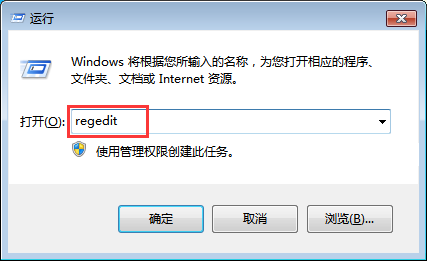
打开注册表编辑器后,按照以下路径依次展开:HKEY_CURRENT_USERSoftwareMicrosoftWindowsCurrentVersionExplorerAdvanced
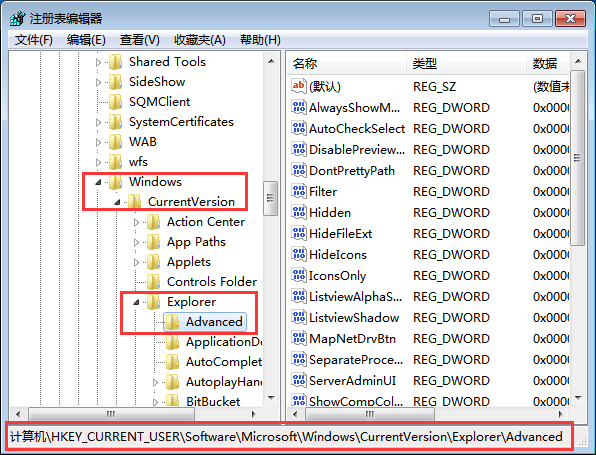
右键单击右侧空白区域,选择“新建” -> “DWORD (32-位)值”,将新创建的项命名为:ExtendedUIHoverTime。双击该值,在数值数据框内输入一个较大的数值,例如10000(代表10秒),也可以根据个人需求设置更长的时间。
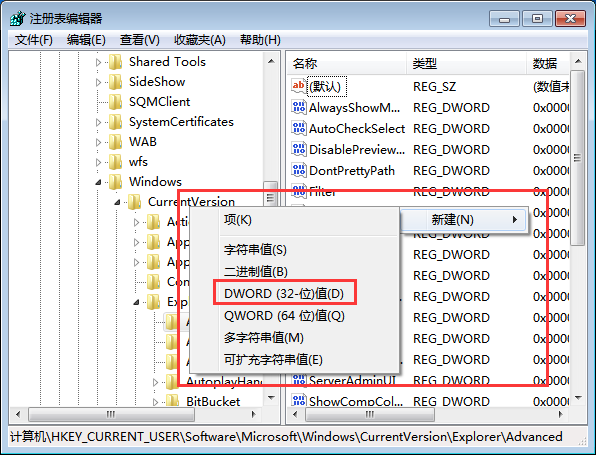
这样,您就成功地通过调整任务栏缩略图的预览延迟时间来实现了类似关闭的效果。希望这个方法能为大家带来便利。
今天带大家了解了的相关知识,希望对你有所帮助;关于文章的技术知识我们会一点点深入介绍,欢迎大家关注golang学习网公众号,一起学习编程~
-
501 收藏
-
501 收藏
-
501 收藏
-
501 收藏
-
501 收藏
-
199 收藏
-
436 收藏
-
188 收藏
-
244 收藏
-
277 收藏
-
500 收藏
-
113 收藏
-
134 收藏
-
377 收藏
-
311 收藏
-
208 收藏
-
434 收藏
-

- 前端进阶之JavaScript设计模式
- 设计模式是开发人员在软件开发过程中面临一般问题时的解决方案,代表了最佳的实践。本课程的主打内容包括JS常见设计模式以及具体应用场景,打造一站式知识长龙服务,适合有JS基础的同学学习。
- 立即学习 543次学习
-

- GO语言核心编程课程
- 本课程采用真实案例,全面具体可落地,从理论到实践,一步一步将GO核心编程技术、编程思想、底层实现融会贯通,使学习者贴近时代脉搏,做IT互联网时代的弄潮儿。
- 立即学习 516次学习
-

- 简单聊聊mysql8与网络通信
- 如有问题加微信:Le-studyg;在课程中,我们将首先介绍MySQL8的新特性,包括性能优化、安全增强、新数据类型等,帮助学生快速熟悉MySQL8的最新功能。接着,我们将深入解析MySQL的网络通信机制,包括协议、连接管理、数据传输等,让
- 立即学习 500次学习
-

- JavaScript正则表达式基础与实战
- 在任何一门编程语言中,正则表达式,都是一项重要的知识,它提供了高效的字符串匹配与捕获机制,可以极大的简化程序设计。
- 立即学习 487次学习
-

- 从零制作响应式网站—Grid布局
- 本系列教程将展示从零制作一个假想的网络科技公司官网,分为导航,轮播,关于我们,成功案例,服务流程,团队介绍,数据部分,公司动态,底部信息等内容区块。网站整体采用CSSGrid布局,支持响应式,有流畅过渡和展现动画。
- 立即学习 485次学习
